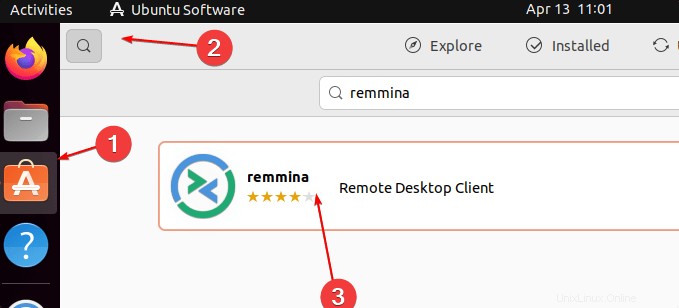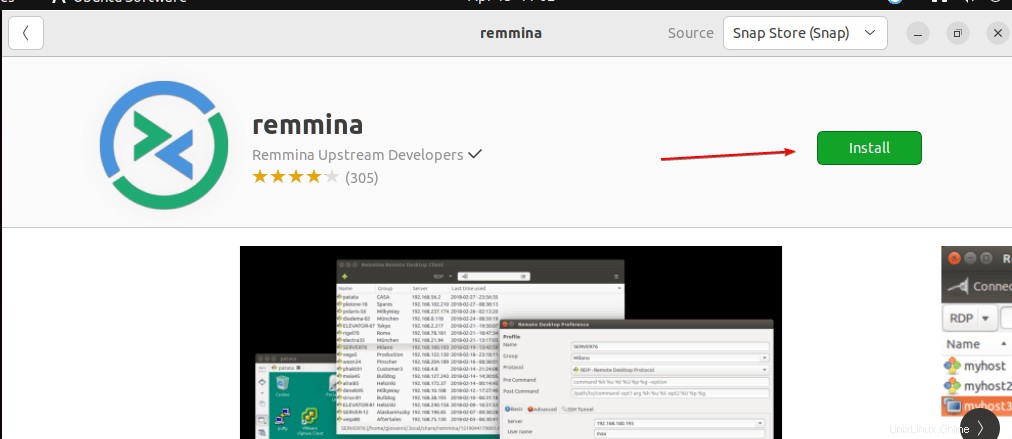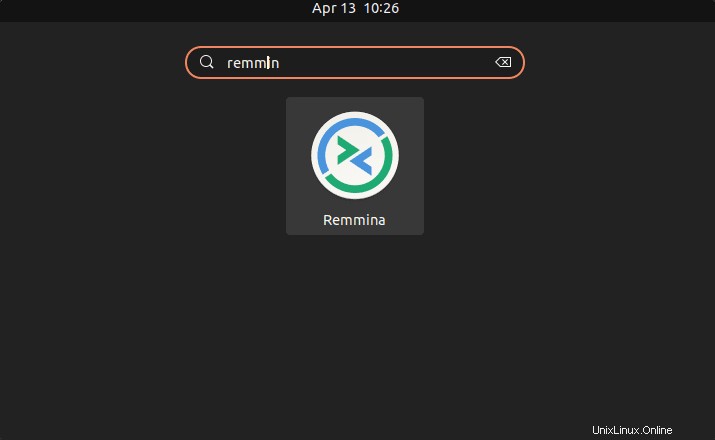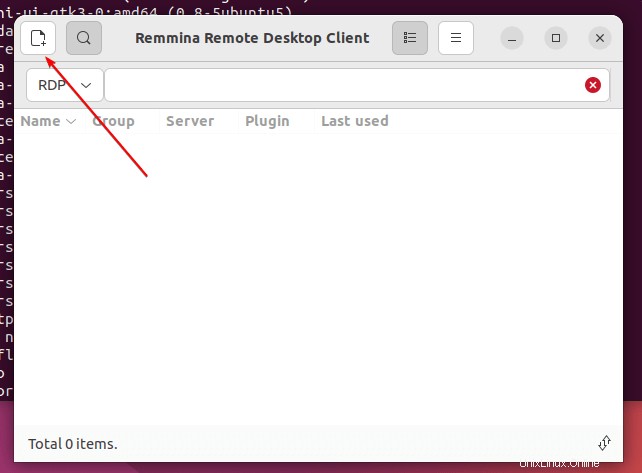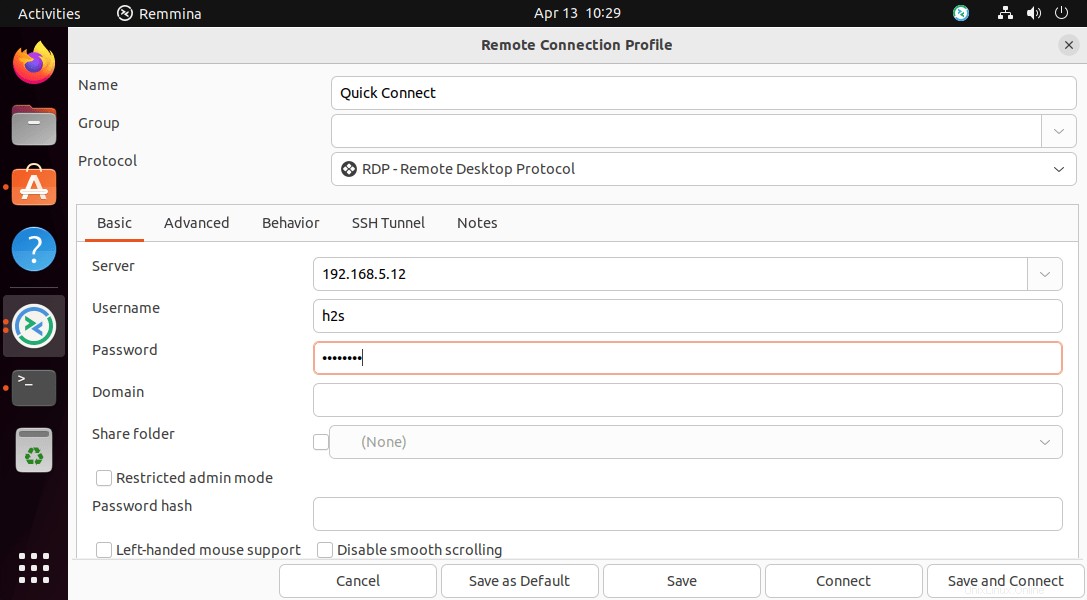Remmina est un logiciel de contrôle de bureau à distance bien documenté, nous voyons ici la commande pour installer Remmina sur Ubuntu 22.04 LTS Jammy JellyFish en utilisant le terminal.
Qu'est-ce que Remmina ?
Remmina est un logiciel de maintenance à distance qui prend en charge les protocoles VNC, NX, RDP, XDMCP, SPICE, HTTP/HTTPS, SSH et SFTP. Il est possible d'acheminer une connexion via un tunnel SSH, ce qui est particulièrement utile si vous souhaitez normalement utiliser des protocoles non chiffrés tels que VNC sur Internet. De plus, les connexions VNC peuvent être inversées si, par exemple, le serveur se trouve derrière un routeur NAT. Avahi est également pris en charge pour rechercher des serveurs sur le réseau local.
En dehors de RDP; VNC, NX et XDMCP sont d'autres protocoles pour accéder au PC distant. Eh bien, si vous utilisez une machine distante avec une interface de ligne de commande, SSH sera le meilleur moyen d'y accéder.
Étapes pour installer Remmina sur Ubuntu 22.04 LTS
Les étapes données pour installer Remmina Remote Desktop sur Ubuntu 22.04 seront également applicables pour d'autres versions d'ubuntu telles que 20.04/18.04, y compris Debian, Linux Mint, POP!_OS, Elementary OS, et plus encore…
#1ère façon d'utiliser le référentiel Apt
1. Exécutez la mise à jour du système
Pour actualiser le référentiel du gestionnaire de packages APT, afin que notre système puisse reconnaître les derniers packages disponibles à installer en l'utilisant, exécutez une fois la commande de mise à jour du système.
mise à jour sudo apt
2. Installez Remmina sur Ubuntu 22.04
Ensuite, nous utilisons la commande du gestionnaire de packages APT pour installer Remmina et ses dépendances requises. La meilleure chose est que ses packages sont déjà disponibles dans le référentiel de base d'Ubuntu 22.04. Par conséquent, nous n'avons pas besoin d'ajouter de dépôt tiers.
sudo apt install remmina remmina-plugin-rdp remmina-plugin-secret remmina-plugin-spice
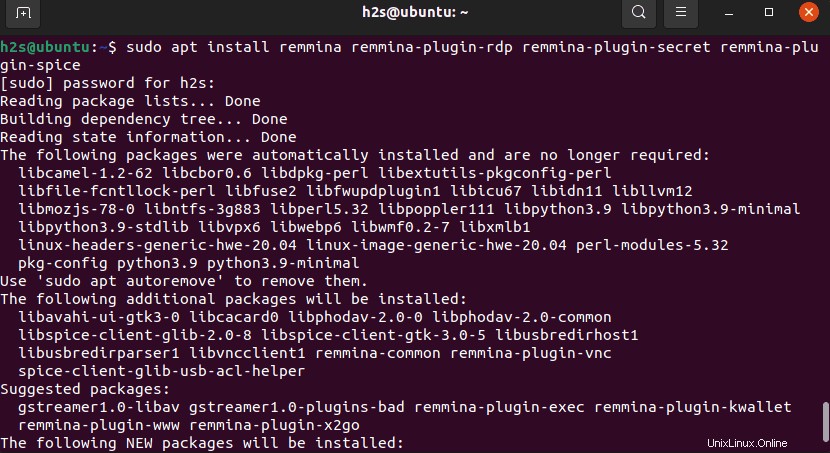
Remarque :La version de Remmina utilisant le repo officiel d'Ubuntu ne sera pas la plus récente car la version LTS se concentre sur des packages extrêmement stables. Par conséquent, pour obtenir la dernière version de ce logiciel de bureau à distance, ajoutez son référentiel PPA. Pour cela, suivez simplement les commandes données :
sudo add-apt-repository ppa:remmina-ppa-team/remmina-nextmise à jour sudo aptsudo apt install remmina remmina-plugin-rdp remmina-plugin-secret remmina-plugin-spice
#2ème méthode utilisant Flatpak :
3. Activer FlatPak
Contrairement à Snap, Flatpak ne fait pas partie de notre Ubuntu 22.04 prêt à l'emploi. Cependant, la bonne chose est que les packages pour installer Flatpak peuvent être installés via le référentiel de base d'Ubuntu 22.04.
sudo apt install flatpakAjouter un référentiel Flatpak pour votre utilisateur actuel :
flatpak remote-add --user --if-not-exists flathub https://flathub.org/repo/flathub.flatpakrepo
4. Installez Remmina via Flatpak sur Ubuntu 22.04
Enfin, récupérez le package de Remmina et installez-le pour votre utilisation actuelle :
flatpak install --user flathub org.remmina.RemminaInstallez également les codecs H.264
flatpak installer org.freedesktop.Platformflatpak installer org.freedesktop.Platform.openh264Pour exécuter Flatpak installé Remmina à l'aide du terminal de commande :
flatpak run --user org.remmina.Remmina
#3e méthode Utiliser Snap :
5. Utilisez Snapd ou GUI pour Remmina
Eh bien, si les méthodes ci-dessus ne fonctionnent pas pour vous, optez pour SNAP. C'est un gestionnaire de paquets universel Ubuntu populaire. Pour l'utiliser, optez pour la commande donnée :
sudo snap installer remmina
6. Utiliser le logiciel GUI Ubuntu
Une autre façon est la graphique, ceux qui ne sont pas très familiers avec la ligne de commande, optez pour le logiciel Ubuntu. Son icône est disponible sur le Docker d'Ubuntu. après cela, cliquez sur Rechercher icône et type - remmina
Cliquez sur Installer bouton.
——————————————————————————————————————————————
Nous avons terminé l'installation, voyons comment utiliser, mettre à jour et supprimer ce logiciel…
7. Exécutez Remmina sur Ubuntu 22.04
Nous pouvons accéder au bureau à distance en utilisant Remmina. Accédez au lanceur d'applications et recherchez-le. Lorsque vous voyez l'icône de l'application, cliquez pour l'exécuter.
Pour vous connecter, cliquez sur l'icône + et sélectionnez le protocole que vous souhaitez utiliser. Par exemple, pour Windows , vous pouvez utiliser RDP, puis entrer l'adresse IP avec le nom d'utilisateur et le mot de passe de la machine cible. Une fois cela fait, cliquez sur Se connecter bouton.
4. Comment mettre à jour Remmina
À l'avenir, pour obtenir la dernière version disponible de Remmina, nous pourrons la mettre à jour. Cependant, nous avons montré ici différentes méthodes pour installer cet outil de connexion de bureau à distance open source, par conséquent, la méthode de mise à jour sera également différente.
Pour le gestionnaire de packages APT
Si vous avez utilisé le référentiel officiel APT et Ubuntu 22.04 pour installer Remmina, la mise à jour sera automatiquement effectuée chaque fois que vous exécuterez la commande de mise à jour et de mise à niveau du système :
mise à jour de sudo apt &&mise à niveau de sudo aptPour la méthode Snap :
Ceux qui ont utilisé Snap pour installer Remmina auront également besoin de sa commande pour le mettre à jour.
sudo snap refresh remminaPour les utilisateurs de Flatpak :
mise à jour flatpak
4. Pour supprimer ou désinstaller
Pour la méthode APT :
Eh bien, au cas où vous n'auriez plus besoin de cette application distante, nous pouvons la supprimer complètement à l'aide d'APT.
sudo apt supprimer remmina remmina-plugin-rdp remmina-plugin-secret remmina-plugin-spicePour supprimer le référentiel PPA, si vous l'avez utilisé :
sudo add-apt-repository --remove ppa:remmina-ppa-team/remmina-next-daily -yPour Flatpak :
flatpak remove --delete-data org.remmina.Remmina flatpak remove --unusedPour Snap :
sudo snap supprimer remmina
Voici quelques méthodes pour obtenir cet outil open source gratuit permettant de connecter des postes de travail Windows distants à l'aide de votre Ubuntu 22.04 LTS Jammy JellyFish. Le logiciel de bureau à distance est disponible gratuitement pour diverses distributions Linux. Le développement du logiciel open-source a lieu sur GitLab , où le code source peut être téléchargé. Si vous rencontrez des problèmes lors de l'exécution des étapes indiquées dans ce didacticiel, n'hésitez pas à commenter.